Flutter runApp GestureBinding使用介绍
GestureBinding介绍
在上一篇文章《Flutter runApp到渲染上屏》中,我们介绍了从runApp直到渲染到屏幕上.为了整体流程顺畅因此一些内容没有花过多的文笔描述,所以本章节单独陈述GestureBinding这个mixin对象.
想去了解一个类最好的方法无外乎去阅读它的注释,我们可以从它的注释中去了解它是为了做什么,做了些什么, 能够做什么.
| 原文 | 汉译 |
|---|---|
| A binding for the gesture subsystem. ## Lifecycle of pointer events and the gesture arena ### [PointerDownEvent] When a [PointerDownEvent] is received by the [GestureBinding] (from [dart:ui.PlatformDispatcher.onPointerDataPacket], as interpreted by the [PointerEventConverter]), a [hitTest] is performed to determine which [HitTestTarget] nodes are affected. (Other bindings are expected to implement [hitTest] to defer to [HitTestable] objects. For example, the rendering layer defers to the [RenderView] and the rest of the render object hierarchy.) The affected nodes then are given the event to handle ([dispatchEvent] calls [HitTestTarget.handleEvent] for each affected node). If any have relevant [GestureRecognizer]s, they provide the event to them using [GestureRecognizer.addPointer]. This typically causes the recognizer to register with the [PointerRouter] to receive notifications regarding the pointer in question. Once the hit test and dispatching logic is complete, the event is then passed to the aforementioned [PointerRouter], which passes it to any objects that have registered interest in that event. Finally, the [gestureArena] is closed for the given pointer ([GestureArenaManager.close]), which begins the process of selecting a gesture to win that pointer. ### Other events A pointer that is [PointerEvent.down] may send further events, such as [PointerMoveEvent], [PointerUpEvent], or [PointerCancelEvent]. These are sent to the same [HitTestTarget] nodes as were found when the [PointerDownEvent] was received (even if they have since been disposed; it is the responsibility of those objects to be aware of that possibility). Then, the events are routed to any still-registered entrants in the [PointerRouter]'s table for that pointer. When a [PointerUpEvent] is received, the [GestureArenaManager.sweep] method is invoked to force the gesture arena logic to terminate if necessary. | 手势子系统的绑定。 ## 指针事件和手势竞技场的生命周期 ### [PointerDownEvent] 当 [GestureBinding] 接收到 [PointerDownEvent](来自[dart:ui.PlatformDispatcher.onPointerDataPacket],由[PointerEventConverter]), 执行[hitTest]以确定哪个[HitTestTarget] 节点受到影响。 (其他Bindings预计实现 [hitTest] 以推迟到 [HitTestable] 对象。例如,渲染层遵从 [RenderView] 和渲染对象的其余部分。) 然后给受影响的节点处理事件([dispatchEvent] 调用每个受影响节点的 [HitTestTarget.handleEvent])。如有相关[GestureRecognizer]s,他们使用[GestureRecognizer.addPointer]。这通常会导致识别器向 [PointerRouter] 注册以接收有关有问题的指针。 一旦命中测试和调度逻辑完成,事件就会发生传递给前面提到的 [PointerRouter],它将它传递给任何对象已经注册了对该事件的兴趣。 最后,[gestureArena] 为给定的指针关闭([GestureArenaManager.close]),它开始选择一个赢得该指针的手势。 ### 其他事件 [PointerEvent.down] 的指针可能会发送更多事件,例如[PointerMoveEvent]、[PointerUpEvent] 或 [PointerCancelEvent]。这些是发送到相同的 [HitTestTarget] 节点 [PointerDownEvent] 已收到(即使它们已被处置;它是这些对象有责任意识到这种可能性)。 然后,事件被路由到[PointerRouter] 的指针表。 当接收到 [PointerUpEvent] 时,[GestureArenaManager.sweep] 方法被调用以强制手势竞技场逻辑在必要时终止。 |
methods
了解完GestureBinding大致是做什么的, 我们再了解一下它有哪些方法.
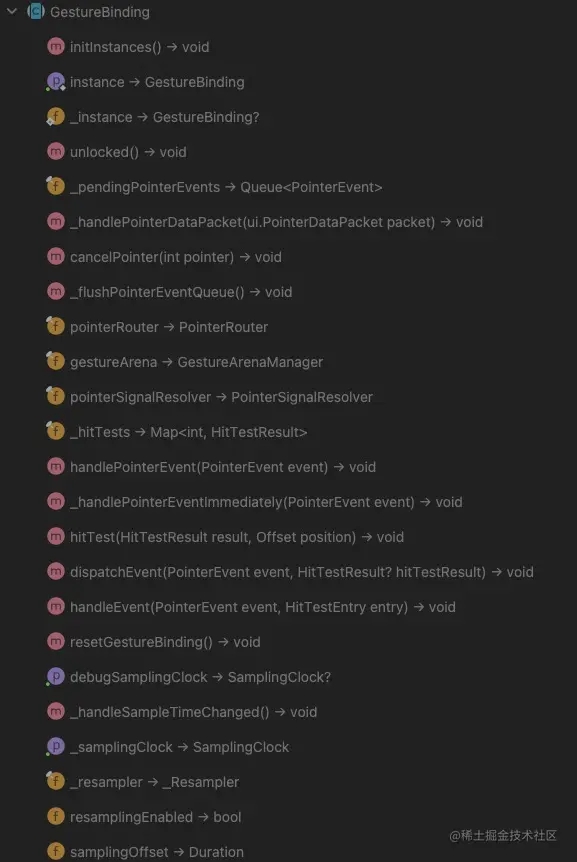
其中initInstances()不知道大家有没有印象, 在BindingBase的构造方法中有调用这个方法, 那自然在初始的时候会调用这个方法.
{
// 保存实例
_instance = this;
// 平台分发, 这里接受native传来的手势信息作分发
platformDispatcher.onPointerDataPacket = _handlePointerDataPacket;
}
实际上也就是在开始的时候注册了手势的接收分发.那么手势是如何分发的呢?我们不如看一下_handlePointerDataPacket 的具体实现:
{
// 这里会将指针数据转换为逻辑像素,同时保存
_pendingPointerEvents.addAll(PointerEventConverter.expand(packet.data,
window.devicePixelRatio));
// 首先,我们要了解下locked是从什么地方来的,
// 可以看到它最终的改变地只有*lockEvents()*方法中,而*lockEvents()*方法
// 由*reassembleApplication()*或scheduleWarmUpFrame()调用,
// 前者属于例如热重载之类时调用, 而后者我们在runApp时也有过介绍.
// 这里看起来更像是一个异步回调的锁.也就是在重启界面的时候不用去刷新指针队列
if (!locked) _flushPointerEventQueue();
}
这里又引出来一个_flushPointerEventQueue()的概念,这里会真正的去分发手势事件:
{
// 只有我们接收到了手势队列中还有对象就会持续运行
while (_pendingPointerEvents.isNotEmpty){
// 这里删除了第一个元素并返回第一个元素,也就是队列的fifo.
// 我们会依次处理接受到的手势事件
handlePointerEvent(_pendingPointerEvents.removeFirst());
}
}
那么,*handlePointerEvent()*做了什么呢?
// 断言之类代码已经去掉
{
// 如果这个开关打开,我们可以获取更平滑到手势事件,
// 比如90hz、120hz的屏幕. 我们在一些界面处理上就可以打开这个开关,
// 同样这个值也是可以动态开关的
if (resamplingEnabled) {
// 重采样这里不过多介绍,有兴趣可以自行探索一下哦!
_resampler.addOrDispatch(event);
_resampler.sample(samplingOffset, _samplingClock);
return;
}
_resampler.stop();
// 这里去处理指针事件,从名字上来看是非常迫切了,hhh
_handlePointerEventImmediately(event);
}
// 这里会对每一个指针事件进行判断,是否点中widget或者说命中了哪个widget
{
HitTestResult? hitTestResult;
if (event is PointerDownEvent || event is PointerSignalEvent || event is PointerHoverEvent) {
hitTestResult = HitTestResult();
hitTest(hitTestResult, event.position);
if (event is PointerDownEvent) {
_hitTests[event.pointer] = hitTestResult;
}
} else if (event is PointerUpEvent || event is PointerCancelEvent) {
hitTestResult = _hitTests.remove(event.pointer);
} else if (event.down) {
hitTestResult = _hitTests[event.pointer];
}
if (hitTestResult != null ||
event is PointerAddedEvent ||
event is PointerRemovedEvent) {
dispatchEvent(event, hitTestResult);
}
}
这里的代码比较简单, 如果事件是down、signal或者hover之中的任何事件,则会通过hitTest()添加到HitTestResult中,假如是down事件还需要增加到_hitTests结果中.如果是up或者cancel事件,那说明用户取消了当时到滑动事件,我们自然而然需要去除相应的事件.最后去分发手势.
void dispatchEvent(PointerEvent event, HitTestResult? hitTestResult) {
if (hitTestResult == null) {
try {
// 分发指针时, 会把所有通过条件的event都注册到手势路由里面
pointerRouter.route(event);
} catch (exception, stack) {
...
}
return;
}
for (final HitTestEntry entry in hitTestResult.path) {
try {
// 这里回调一下结果判断有没有命中
entry.target.handleEvent(event.transformed(entry.transform), entry);
} catch (exception, stack) {
...
}
}
}
也就是到这里整体到流程就结束了.
总结
从源码开始带着思考去跟踪问题, 也许问题就很容易可以解决了.手势的流程也就是在这一刻注册的,
以上就是Flutter runApp GestureBinding使用介绍的详细内容,更多关于Flutter runApp GestureBinding的资料请关注脚本之家其它相关文章!
相关文章

Android开发之ProgressDialog进度对话框用法示例
这篇文章主要介绍了Android开发之ProgressDialog进度对话框用法,简单介绍了ProgressDialog进度对话框常见函数功能,并结合实例形式分析了ProgressDialog组件创建及使用进度对话框相关操作技巧,需要的朋友可以参考下2019-03-03
Android中AlertDialog各种对话框的用法实例详解
这篇文章主要介绍了Android中AlertDialog各种对话框的用法在项目开发中经常用的到,本文给大家介绍的非常详细,具有参考借鉴价值2016-04-04
Android、Flutter为不同的CPU架构包打包APK(v7a、v8a、x86区别)
默认情况下,Android和Flutter打包出来的Apk都是包含了所有架构的,这样打出来的apk体积相对于单架构的apk有点大,这时,我们就需要分别打出不同的架构包2023-08-08
Android中使用GridView实现仿微信图片上传功能(附源代码)
由于工作要求最近在使用GridView完成图片的批量上传功能,我的例子当中包含仿微信图片上传、拍照、本地选择、相片裁剪等功能,如果有需要的朋友可以看一下2017-08-08












最新评论